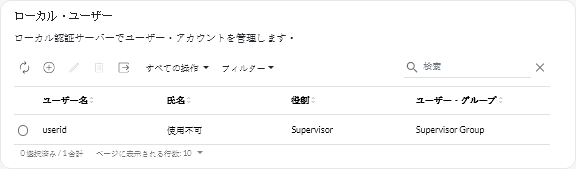ローカル (組み込み) 認証サーバーでは、手動でユーザー・アカウントを作成できます。ローカル・ユーザー・アカウントは、Lenovo XClarity Orchestrator へのログインおよびリソースへのアクセス許可に使用されます。
このタスクについて
追加のセキュリティー対策として、ユーザー・アカウントを少なくとも 2 つ作成します。
手順
ローカル・ユーザーを作成するには、以下の手順を実行します。
- XClarity Orchestrator のメニュー・バーからの順にクリックし、左側のナビゲーションで「ローカル・ユーザー」をクリックして、「ローカル・ユーザー」カードを表示します。
- 「作成」アイコン (
 ) をクリックして、ユーザーを作成します。「新しいユーザーの作成」ダイアログが表示されます。
) をクリックして、ユーザーを作成します。「新しいユーザーの作成」ダイアログが表示されます。 - ダイアログで以下の情報を入力します。
- 固有のユーザー名を入力します。英数字、ピリオド (.)、ダッシュ (-)、下線 (_) 文字を含む、最大 32 文字を指定できます。
- 新しいパスワードを入力し、確認のためにもう一度入力します。デフォルトでは、パスワードは8 - 256文字が含まれ、以下の条件を満たしている必要があります。
16 文字以上の強力なパスワードを使用をお勧めします。
- 1 つ以上の英字が含まれ、英字、数字、および QWERTY キーボードの連続を含めて、2 文字以上の連続が含まれない (「abc」、「123」、「asd」など)。
- 少なくとも 1 つの数字が含まれていなければなりません
- 次の文字のうち、少なくとも 2 つが含まれる。
- 大文字の英字 (A – Z)。
- 子文字の英字 (a – z)。
- 特殊文字 ; @ _ ! ' $ & +
空白文字は使用できません。
- ユーザー名の繰り返しや反転がない。
- 2 つの同じ文字が連続していない (「aaa」、「111」、「...」など)。
- (オプション) フルネーム、メール・アドレス、電話番号など、ユーザー・アカウントのお問い合わせ先情報を指定します。
フルネームには、文字、数字、スペース、ピリオド、ハイフン、アポストロフィ、およびコンマを含めて最大 128 文字を指定できます。
- 「ユーザー・グループ」タブをクリックし、このユーザーをメンバーにするユーザー・グループを選択します。
ユーザー・グループが選択されていない場合は、デフォルトで
オペレーター・グループが割り当てられます
(ユーザー・グループの作成を参照)。 - 「作成」をクリックします。
終了後
ネットワークの構成に進んで、初期セットアップを続行してください。